本文已停止更新,最新版本请参阅:表达式的撰写技巧
## 功能简介
大家在写触发器/工作流过程中,以及触发器/工作流的执行中,都会遇到很多的“困难”,
例如:
表达式写错后,不清楚具体哪里写错了;
表达式执行的结果,得等保存后,执行时才能验证;
调试触发器/工作流的执行结果,只能不同的删除、保存、验证、再修改,特别繁琐;
对于正式的数据,也不敢随意调试;
触发器/工作流执行过程中,会逐级链式触发,但出了问题却很难追踪执行过程;
......
为了让触发器/工作流在设置期间,就可以及时获取执行结果,用以验证正确性,我们增加了触发器/工作流的“模拟运行”。
操作步骤
第一步:开启模拟运行按钮
点击触发器上方的模拟运行按钮,按钮变蓝代表模拟运行开启,开启后,可对触发器中涉及的表达式或变量,使用指定的触发数据进行模拟运行。
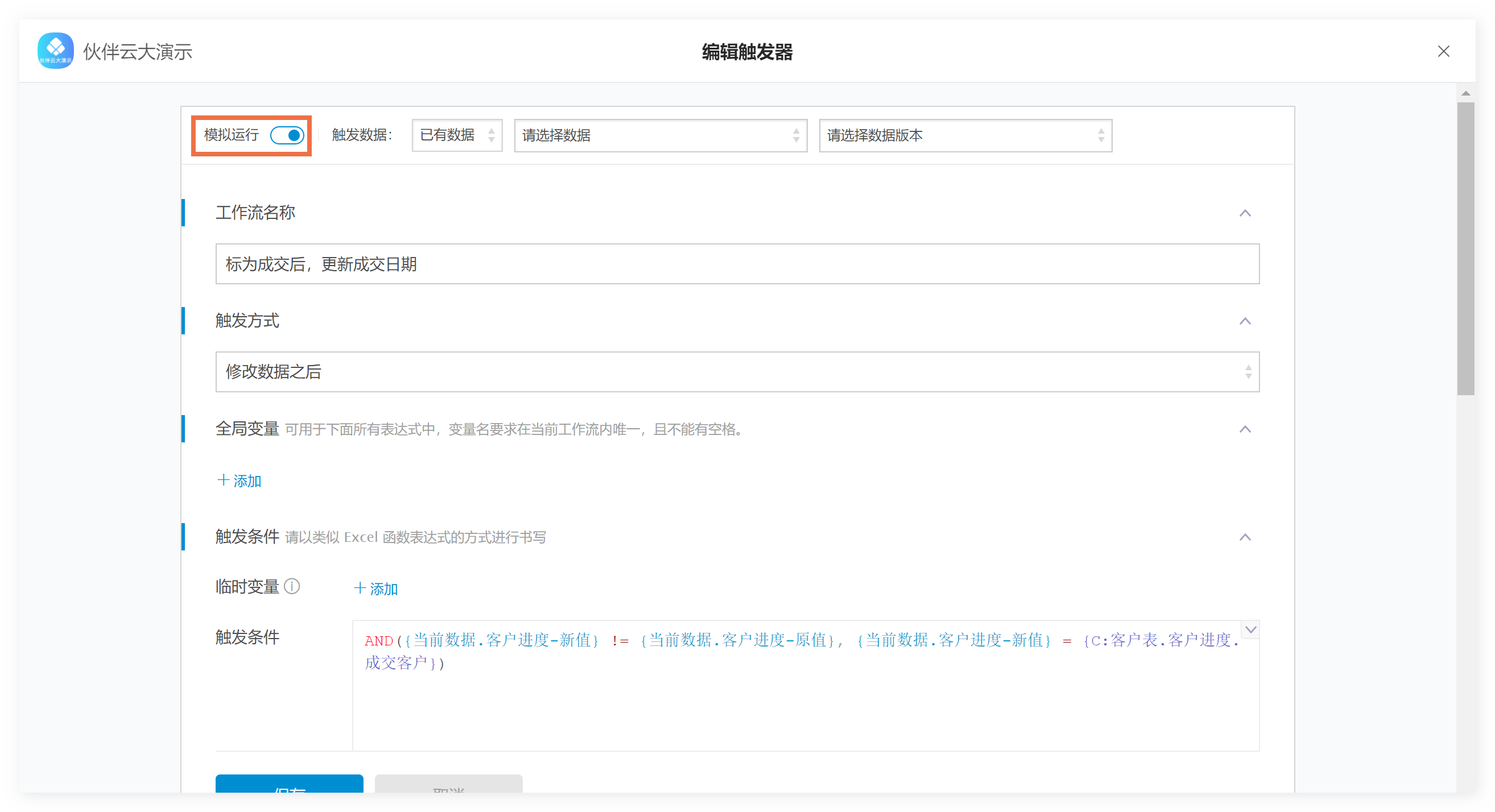
第二步:选择触发数据
触发数据,是用来模拟触发此触发器/工作流执行的初始化数据,触发器/工作流中的“当前数据”及字段,就可以通过触发数据来确定执行时具体的值的。触发数据可以从当前表格的已有数据中选择,确定数据后还可以选择该数据的历史版本,用来做历史问题的验证。
当然,不同的触发动作,可以选择的触发数据有一定的区别,比如基于数据触发的手动触发器/工作流,就只可以选择根据条件筛选出的数据。
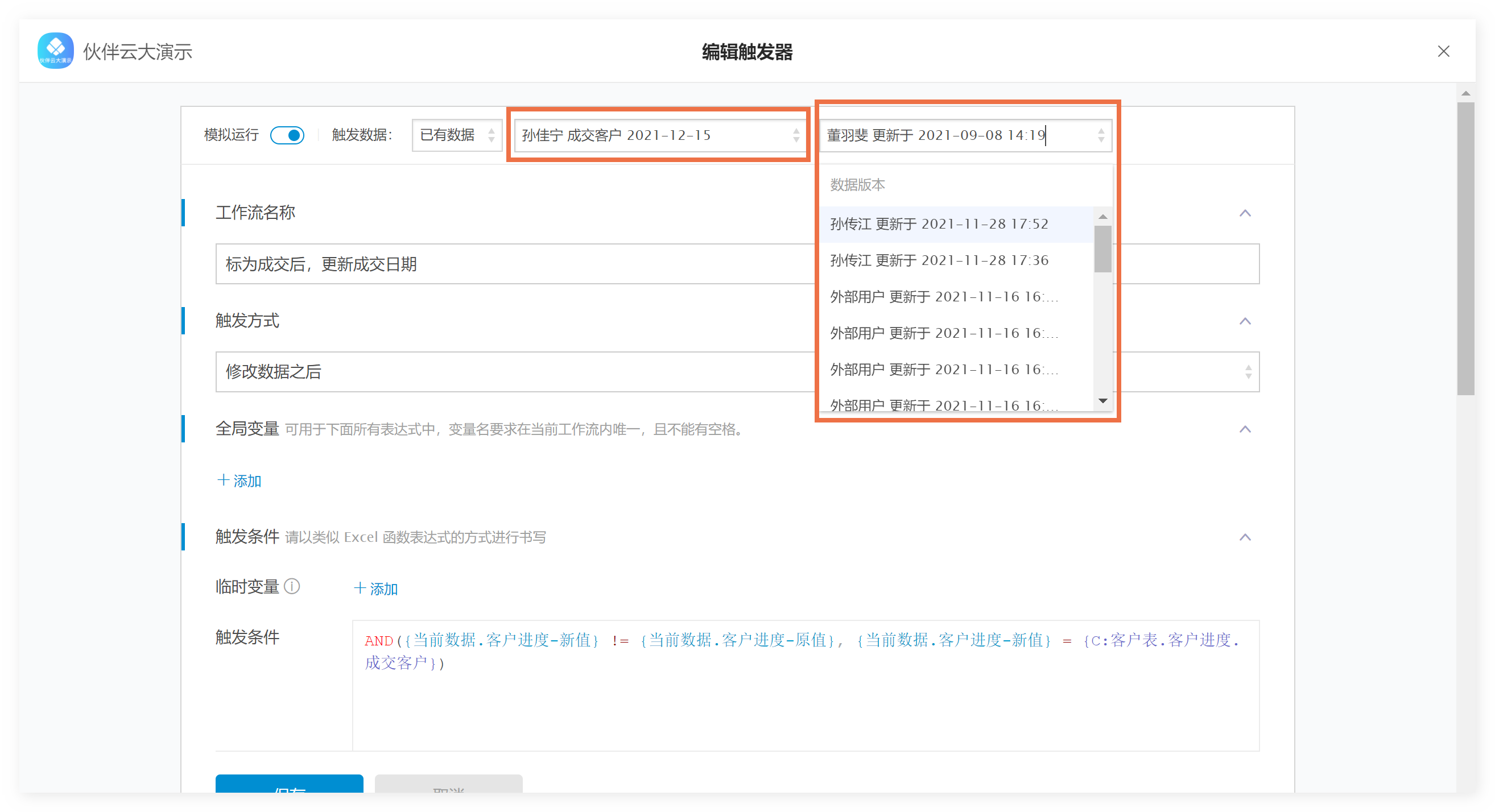
第三步:查看过程数据
设置触发数据后,可以看到下面的表达式就已经实时的计算出响应的结果了。如果你继续编辑工作流,点击表达式下面的“=”,也可以立即重新计算。不同类型的表达式,会提供不同的计算结果,比如返回关联数据的,结果会返回数据,点击即可查看。
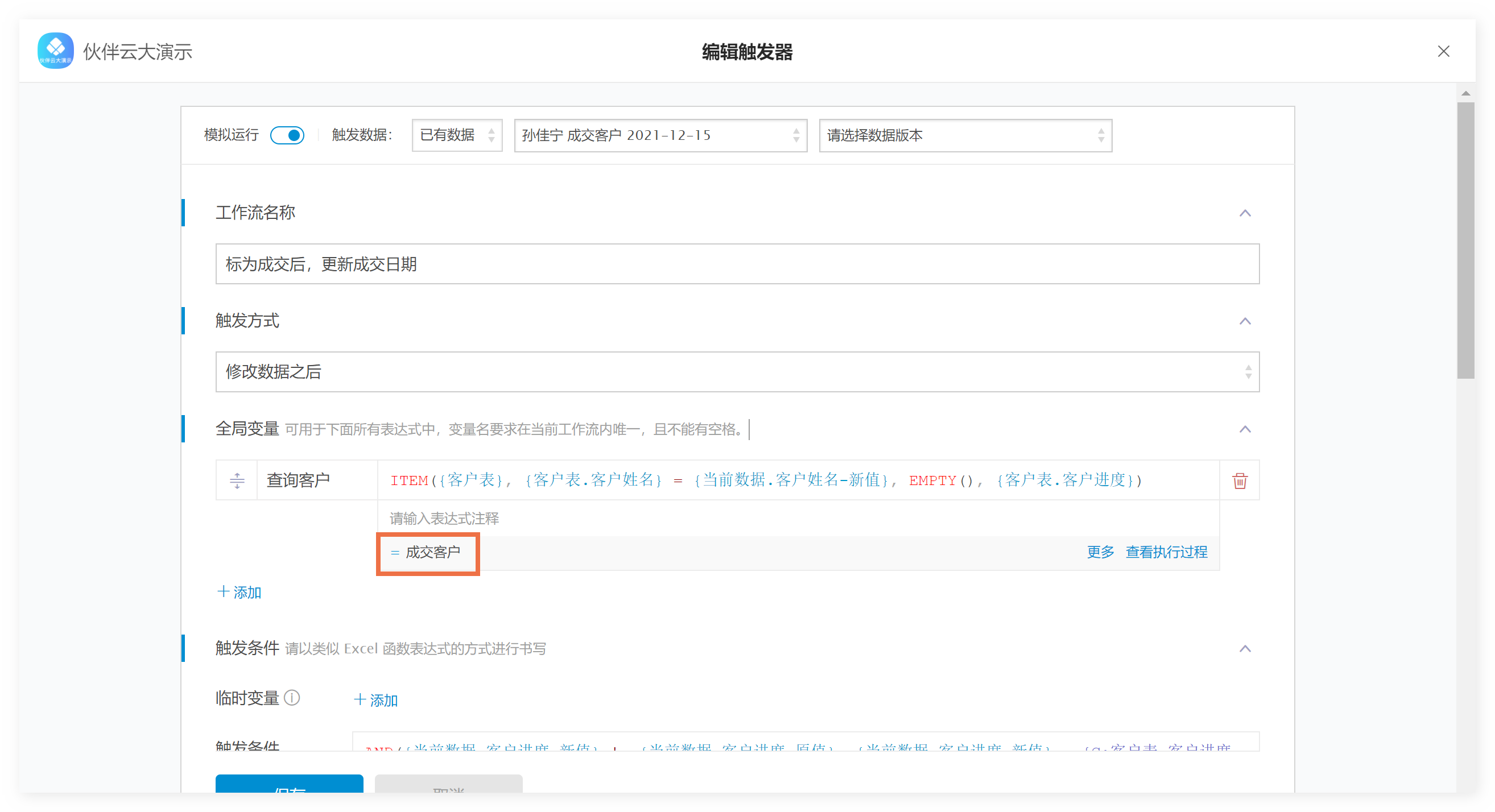
第四步:选择指定数据
作为修改数据的查找条件的,结果会返回找到的数据列表,选择指定数据后,可以继续计算修改这条数据的后续表达式计算结果。
注:模拟运行并不会真正的执行触发器,只是提供了我们触发器各部分执行的过程数据。

